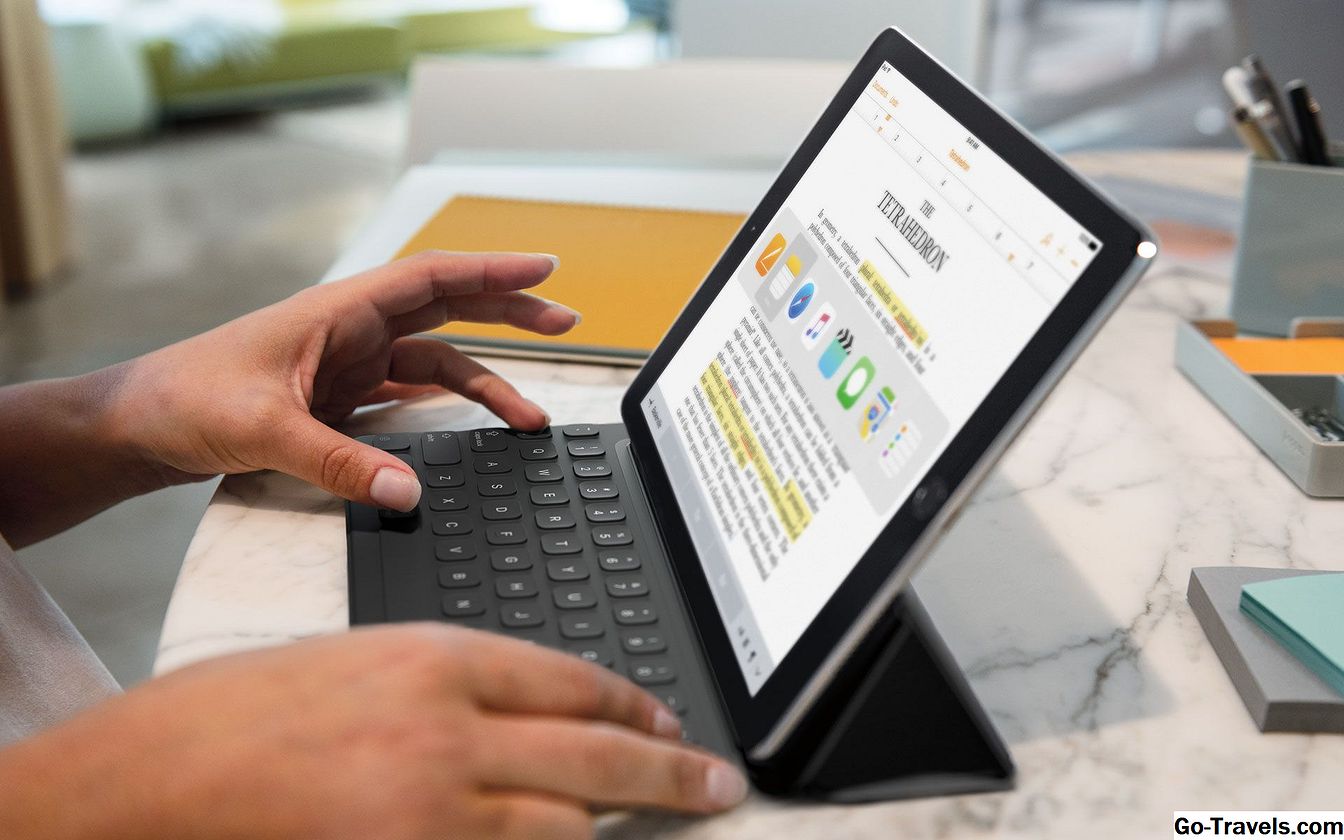Normalerweise können Sie die Firmware eines Routers über die Konsole aktualisieren, indem Sie wie eine Website auf den Router zugreifen, beispielsweise über eine URL wie http://192.168.1.1 . Das funktioniert jedoch nicht immer.
Wenn die Konsole nicht geladen wird, weil Ihr Router nicht kompatibel ist oder auf andere Weise ausfällt, verwenden Sie als Alternative ein TFTP-Dienstprogramm wie das von Linksys bereitgestellte.
Zwar gibt es in den meisten Betriebssystemen integrierte TFTP-Befehlszeilendienstprogramme, der von Linksys bereitgestellte Client ist jedoch möglicherweise einfacher zu verwenden, da er eine grafische Benutzeroberfläche bietet (d. H. Schaltflächen und Textfelder).
Der Linksys TFTP-Client bietet ähnliche Funktionen wie die Befehlszeile. Mit ihrem Dienstprogramm geben Sie den Speicherort der Firmware-BIN-Datei, das Administratorkennwort des Routers und seine IP-Adresse an. Der Client zeigt Status- und Fehlermeldungen so an, wie er in der Befehlszeile erscheinen würde, und der Client arbeitet sogar mit anderen TFTP-fähigen Routern außer Linksys Routern zusammen.
So aktualisieren Sie einen Linksys Router mit TFTP
Die Download-Seite, auf der Linksys den TFTP-Client bereitgestellt hat, wurde lange Zeit als heruntergekommen gemeldet. Sie können den Download jedoch immer noch von Wayback Machine von Archive.org herunterladen.
Besuchen Sie diesen Link und laden Sie das auf dieser Seite erwähnte Dienstprogramm herunter. Die Datei wird als heruntergeladen Tftp.exe .
-
Öffnen Sie die Datei, um eine Firmware upgraden Bildschirm mit einigen Textfeldern.
-
Geben Sie im ersten Feld die IP-Adresse des Routers ein.
Siehe So finden Sie Ihre Standard-Gateway-IP-Adresse, wenn Sie nicht sicher sind, welche IP-Adresse der Router verwendet.
-
In dem Passwort Geben Sie in das Feld ein, was Sie als Passwort für Ihren Router gewählt haben.
Wenn Sie das Kennwort des Routers noch nie geändert haben, können Sie das Standardkennwort verwenden, das mit Ihrem Linksys-Router geliefert wurde.
-
Klicken Sie im letzten Feld auf die drei kleinen Punkte, um nach der Firmware-Datei zu suchen.
-
Klicken oder tippen Sie aufAktualisierung um die Firmware anzuwenden.
Es ist äußerst wichtig, dass Sie Ihren Computer während dieses Vorgangs nicht herunterfahren oder den Router vom Computer trennen. Jede Störung kann die Software weiter beschädigen und den Zugriff auf die Administrationskonsole des Routers noch erschweren.
-
Wenn die Firmware erfolgreich installiert wurde, sollten Sie sich mit der oben genannten webbasierten Methode anmelden können.
Wenn Sie auf Fehler stoßen, die die Anwendung der Firmware verhindern, fahren Sie den Router herunter, ziehen Sie den Netzstecker für 30 Sekunden heraus und wiederholen Sie den Vorgang ab Schritt 1.
-
Das ist es!